Як змінити або відновити стандартне розташування папки Camera Roll у Windows 10

Цей посібник покаже вам, як змінити або відновити стандартне розташування папки Camera Roll у Windows 10.
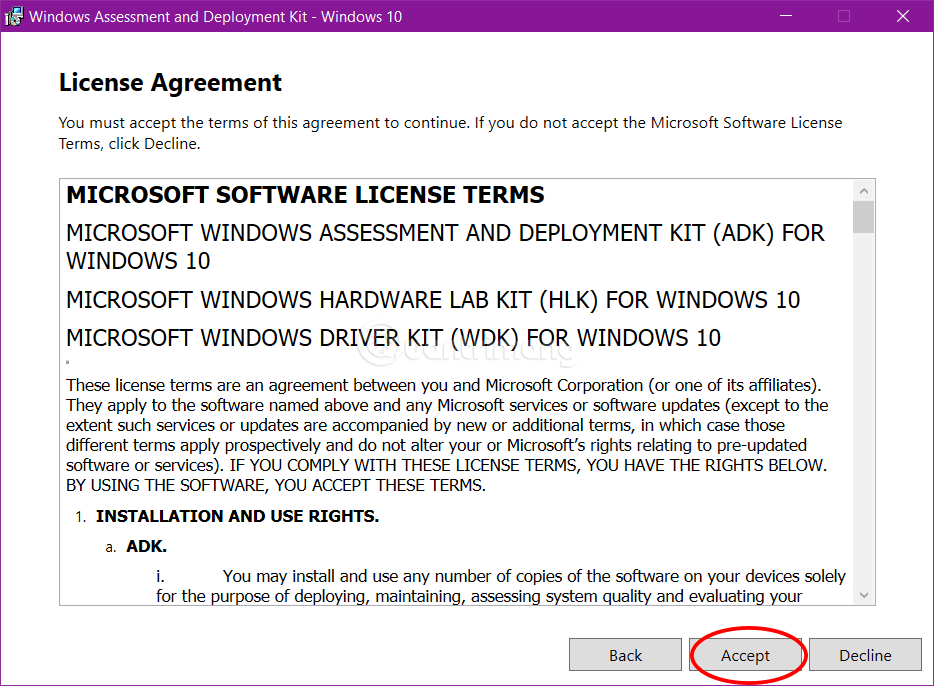
Наразі Windows 10 має дивну специфікацію під назвою «Досвід». Стандартна версія Windows 10 для настільного комп’ютера вказує на те, що у вас встановлено «Windows Feature Experience Pack» . Що це означає? Корпорація Майкрософт завжди тримає це в таємниці, але це те, що ця стаття хоче розкрити вам.
Ще одна загадка про Windows 10
Якщо ви перейдете до « Параметри» > «Система» > «Про програму » та прокрутите вниз до «Специфікації Windows» , ви побачите рядок під назвою «Досвід». Це може вказувати на те, що ви встановили «пакет Windows Feature Experience Pack» .
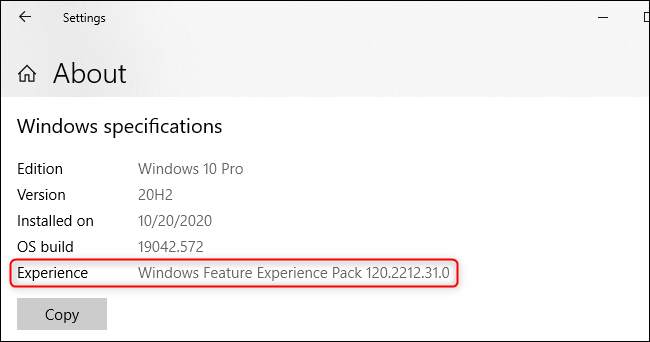
У вашій системі встановлено «Windows Feature Experience Pack».
У цьому розділі також повідомляється, яку версію Windows 10 ви встановили, яку версію оновлення ви встановили, коли його було встановлено та номер збірки операційної системи.
Отже, що таке «Windows Feature Experience Pack» ? На жаль, Microsoft не пояснює цього!
Деякі функції Windows 10 є частиною цього пакета
Windows Feature Experience Pack вказано як одну з багатьох «Features on Demand» — функцій на вимогу в Windows 10. Наприклад, Microsoft Paint тепер є «функцією на вимогу».
Ця функція попередньо встановлена в Windows. Microsoft каже, що він «включає функції, які є критично важливими для функціональності Windows», і каже, що ви «не повинні видаляти цей пакет».
У тому ж документі говориться, що Windows Feature Experience Pack вперше було представлено у Windows 10 версії 2004 року, яка була оновленням за травень 2020 року.
Наразі цей пакет містить такі функції, як інструмент для створення знімків екрана та панель введення тексту. Замість того, щоб бути частиною базової версії Windows 10, ці функції є частиною попередньо встановленого «пакета». Корпорація Майкрософт може перенести більше функцій із Windows 10 у цей пакет «функцій за запитом».
Більшість із цих «функцій на вимогу» перелічено в меню «Налаштування» > «Програми» > «Програми та функції» > «Додаткові функції » , але встановлений «Пакет досвіду» тут не відображається.
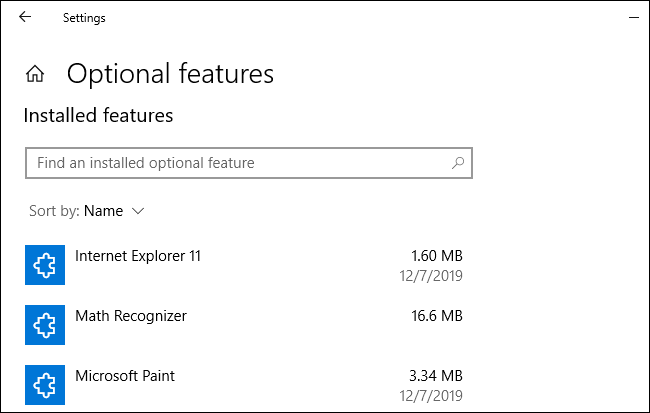
Додаткові функції в Windows
Дотримуйтесь підказок у Windows Store
Отже, чому цей пакет функцій досі існує? Чому б просто не залишити ці функції в Windows 10?
Microsoft не скаже користувачам відповіді, але є деякі ідеї щодо цього. Подивіться на це: у Microsoft Store є списки окремо для «пакетів Windows Feature Experience Pack» і «Windows 10X Feature Experience Pack» .
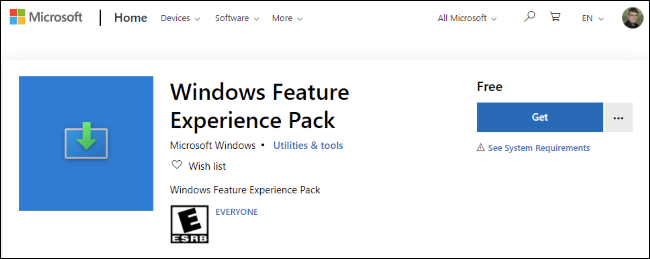
Feature Experience Pack все ще існує
Швидше оновлення компонентів Windows?
Станом на оновлення за жовтень 2020 року немає ознак того, що цей пакет функцій оновлюється через Магазин. Однак, можливо, він був оновлений!
Якщо Microsoft оновлює пакет функцій через Магазин, вона може оновлювати програмне забезпечення в пакеті частіше, ніж кожні 6 місяців.
Усе, що було переміщено з Windows у цей пакет — чи то вбудована програма, як-от Провідник файлів, чи компонент, як-от панель завдань Windows чи меню «Пуск», — оновлюватиметься набагато швидше.
Єдина операційна система для всіх пристроїв Microsoft?
Корпорація Майкрософт підтримує Windows 10X, яка буде розроблена для пристроїв із подвійним екраном, але тепер схоже, що це буде просто більш «сучасна» версія Windows, яка обмежить традиційні настільні програми контейнерами.
Ці різні версії Windows можуть мати однакову основну операційну систему та відрізнятися лише «Feature Experience Pack».
Іншими словами, це може сприяти досягненню цілей Microsoft Windows Core OS: єдина операційна система Windows Core, яка буде працювати на всіх пристроях, із різноманітними інтерфейсами, встановленими над ними. Уявіть собі, якби майбутній Xbox міг працювати з Windows 10 із «Xbox Feature Experience Pack» або майбутній Windows Phone міг би працювати з Windows 10 із «Windows Phone Experience Pack».
Забудьте про «функціональність Windows»!
Починаючи з оновлення Windows 10 за жовтень 2020 року, яке вийшло наприкінці 2020 року, вам слід ігнорувати рядок «Досвід» на екрані налаштувань і поки що забути про «Взаємодія з функціями Windows» . Це насправді нічого не означає.
Його присутність є дивним елементом у процесі розробки Microsoft: компанія завжди проводила внутрішні тестування, і ознаки цього тестування з’являються у випущених версіях Windows 10. Інформація Це може бути важливим для інженерів Microsoft, які тестують і вирішують проблеми, але це нічого не означає користувачам Windows за межами Microsoft.
Побачити більше:
Цей посібник покаже вам, як змінити або відновити стандартне розташування папки Camera Roll у Windows 10.
Зменшення розміру та місткості фотографій полегшить вам обмін або надсилання ними будь-кому. Зокрема, у Windows 10 ви можете пакетно змінювати розмір фотографій за допомогою кількох простих кроків.
Якщо вам не потрібно відображати нещодавно відвідані елементи та місця з міркувань безпеки чи конфіденційності, ви можете легко вимкнути це.
Одне місце для керування багатьма операціями прямо на панелі завдань.
У Windows 10 ви можете завантажити та встановити шаблони групової політики для керування параметрами Microsoft Edge, і цей посібник покаже вам процес.
Панель завдань має обмежений простір, і якщо ви регулярно працюєте з кількома програмами, у вас може швидко закінчитися місце, щоб закріпити більше ваших улюблених програм.
Рядок стану в нижній частині Провідника повідомляє вам, скільки елементів знаходиться всередині та вибрано для поточної відкритої папки. Дві кнопки нижче також доступні в правій частині рядка стану.
Microsoft підтвердила, що наступним великим оновленням є Windows 10 Fall Creators Update. Ось як оновити операційну систему до того, як компанія її офіційно запустить.
Параметр «Дозволити таймери пробудження» в «Параметрах живлення» дозволяє Windows автоматично виводити комп’ютер із режиму сну для виконання запланованих завдань та інших програм.
Служба безпеки Windows надсилає сповіщення з важливою інформацією про стан і безпеку вашого пристрою. Ви можете вказати, які сповіщення ви хочете отримувати. У цій статті Quantrimang покаже вам, як увімкнути або вимкнути сповіщення з Центру безпеки Windows у Windows 10.
Можливо, вам також сподобається, що натискання піктограми на панелі завдань спрямовує вас прямо до останнього відкритого вікна в програмі, без потреби в мініатюрі.
Якщо ви хочете змінити перший день тижня в Windows 10 відповідно до країни, у якій ви живете, вашого робочого середовища або для кращого керування календарем, ви можете змінити його за допомогою програми «Налаштування» або панелі керування.
Починаючи з версії програми «Ваш телефон» 1.20111.105.0, було додано нове налаштування «Кілька вікон», яке дозволяє ввімкнути або вимкнути попередження перед закриттям кількох вікон під час виходу з програми «Ваш телефон».
Цей посібник покаже вам, як увімкнути або вимкнути політику довгих шляхів Win32, щоб мати шляхи довші за 260 символів для всіх користувачів Windows 10.
Приєднайтеся до Tips.BlogCafeIT, щоб дізнатися, як вимкнути запропоновані програми (пропоновані програми) у Windows 10 у цій статті!
У наш час використання багатьох програм для ноутбуків призводить до того, що акумулятор швидко розряджається. Це також одна з причин, чому акумулятори комп'ютерів швидко зношуються. Нижче наведено найефективніші способи економії заряду батареї в Windows 10, які варто розглянути читачам.
Якщо хочете, ви можете стандартизувати зображення облікового запису для всіх користувачів на вашому ПК до зображення облікового запису за замовчуванням і заборонити користувачам змінювати зображення свого облікового запису пізніше.
Ви втомилися від того, що Windows 10 дратує вас заставкою «Отримайте ще більше від Windows» під час кожного оновлення? Це може бути корисним для деяких людей, але також і заважати тим, хто цього не потребує. Ось як вимкнути цю функцію.
Новий браузер Microsoft Edge на базі Chromium припиняє підтримку файлів електронних книг EPUB. Для перегляду файлів EPUB у Windows 10 вам знадобиться стороння програма для читання EPUB. Ось кілька хороших безкоштовних варіантів на вибір.
Якщо у вас потужний ПК або у Windows 10 не так багато програм для запуску, ви можете спробувати зменшити або навіть повністю вимкнути затримку запуску, щоб ваш комп’ютер завантажувався швидше.
Режим кіоску в Windows 10 — це режим для використання лише 1 програми або доступу лише до 1 веб-сайту з гостьовими користувачами.
Цей посібник покаже вам, як змінити або відновити стандартне розташування папки Camera Roll у Windows 10.
Редагування файлу hosts може призвести до того, що ви не зможете отримати доступ до Інтернету, якщо файл змінено неправильно. Наступна стаття допоможе вам редагувати файл hosts у Windows 10.
Зменшення розміру та місткості фотографій полегшить вам обмін або надсилання ними будь-кому. Зокрема, у Windows 10 ви можете пакетно змінювати розмір фотографій за допомогою кількох простих кроків.
Якщо вам не потрібно відображати нещодавно відвідані елементи та місця з міркувань безпеки чи конфіденційності, ви можете легко вимкнути це.
Microsoft щойно випустила ювілейне оновлення Windows 10 із багатьма вдосконаленнями та новими функціями. У цьому новому оновленні ви побачите багато змін. Від підтримки стилуса Windows Ink до підтримки розширень браузера Microsoft Edge, меню «Пуск» і Cortana також були значно покращені.
Одне місце для керування багатьма операціями прямо на панелі завдань.
У Windows 10 ви можете завантажити та встановити шаблони групової політики для керування параметрами Microsoft Edge, і цей посібник покаже вам процес.
Темний режим — це інтерфейс із темним фоном у Windows 10, який допомагає комп’ютеру економити заряд акумулятора та зменшує вплив на очі користувача.
Панель завдань має обмежений простір, і якщо ви регулярно працюєте з кількома програмами, у вас може швидко закінчитися місце, щоб закріпити більше ваших улюблених програм.






















